Win11系统怎么安装打印机
现在Win11系统超级火啊,正式版已经出了,就在10月5号那天。在办公室里,打印机是必备的设备之一。可是有些小伙伴更新升级到Win11之后,不知道怎么装本地打印机了。今天我来给大家简单介绍下Win11系统安装打印机的方法教程,希望你们会喜欢哦!
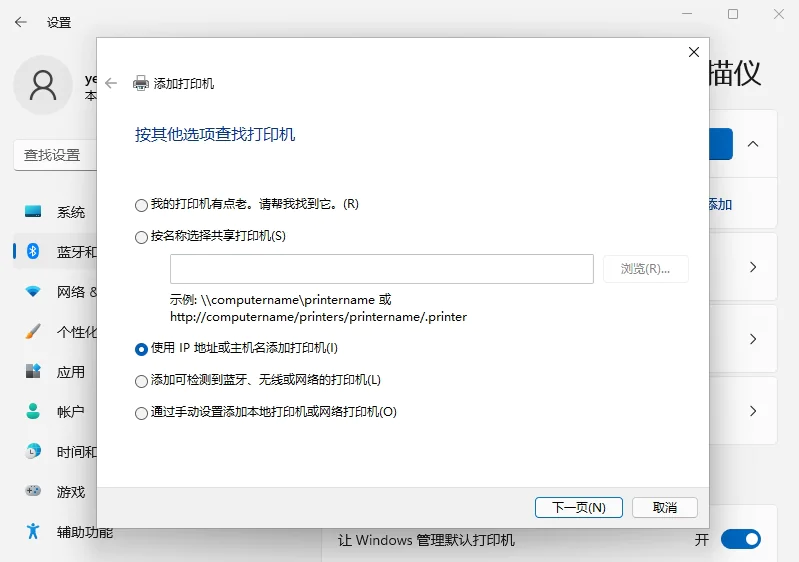
1、在屏幕下方任务栏中找到开始菜单,然后点击右上角的“设置”。
2、在设置中找到“蓝牙和其他设备”打开,然后选择打印机和扫描仪打开。
3、进入打印机和扫描仪管理界面,点击【添加设置】按钮,系统自动进行搜索可以添加的打印机。
4、如果搜索不到,就在下面的"我需要的打印机不在列表中",点击“手动添加”链接。
5、打开添加打印机窗口,这个窗口就比较熟悉了,WINDOWS系统都长这样,在选项中选择“使用ip地址或主机名添加打印机”。
6、在设备类型中选择“自动检测”或“TCP/IP设备”,在主机名或IP地址中输入打印机的IP地址。
7、下一步,就会自动搜索驱动程序,如果没找到就会弹出驱动安装窗口,点击【从磁盘安装】选择已经下载好的驱动程序,打印机驱动程序最好到对应的品牌网站去下载。
8、接下来就是等待自动安装完成,安装成功后就可以使用了,可以测试一下是否可以正常打印。
Share
What was your reaction?
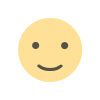 Like
0
Like
0
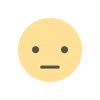 Dislike
0
Dislike
0
 Love
0
Love
0
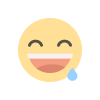 Funny
0
Funny
0
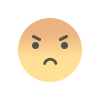 Angry
0
Angry
0
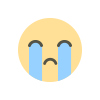 Sad
0
Sad
0
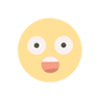 Wow
0
Wow
0
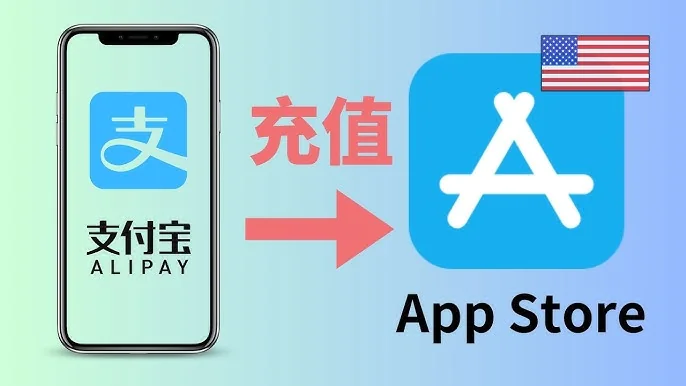
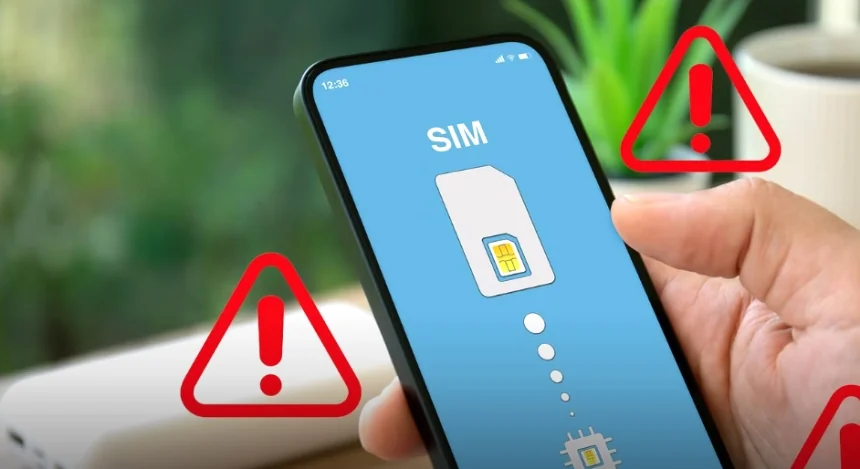
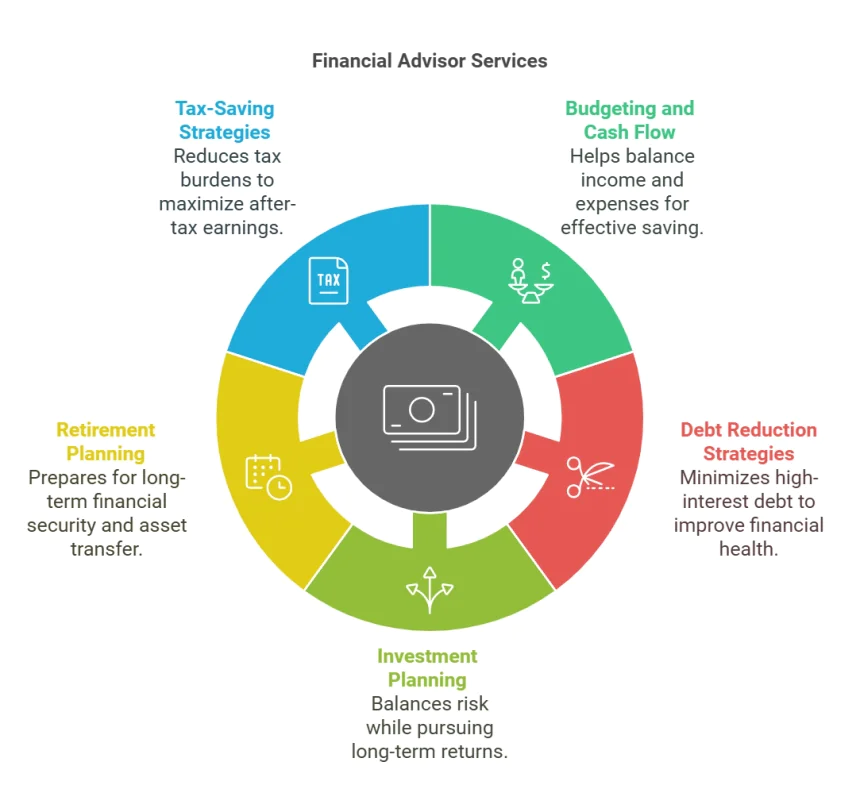
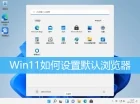


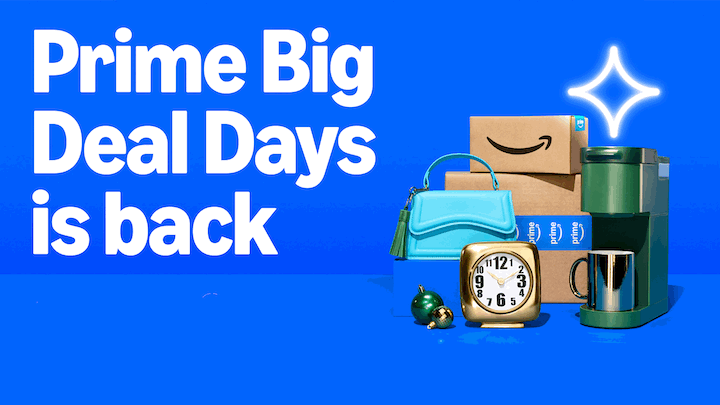



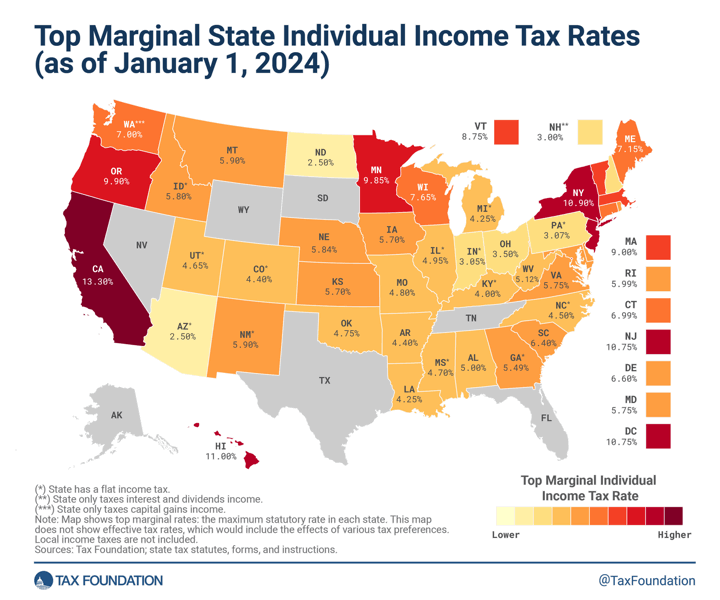

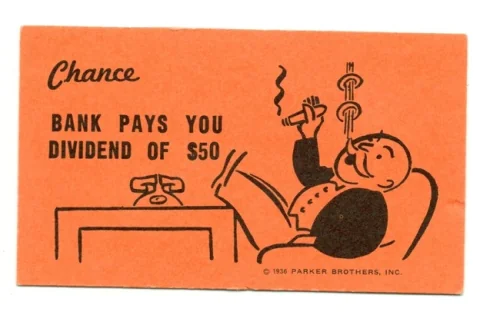
![[Targeted] Barclays Spend Bonuses – Get 5x Everywhere & Other Offers](https://www.ceacer.com/uploads/images/202511/img_w500_690af987ee7dd1-68789502.webp)